インスタライブをバレずに見る方法が分からず悩んでいませんか?
実はサブ垢を使うことで身バレを回避できます。
この記事ではインスタライブをバレずに見る方法を画像でご紹介します。
インスタライブを視聴すると足跡がつく!

インスタライブを視聴したときに、「(ユーザーネーム)が視聴を始めました」というコメントを見たことはありませんか?
このコメントは配信者だけでなくほかの視聴者にも通知される仕様です。
配信者はライブ中やライブ後に参加者が確認できる(足跡がつく)ので、「気になるけれど自分が見に来たことは知られたくない!」と視聴がためらわれる場合もあると思います。
これから紹介する方法を行えばインスタライブを身バレの心配なく視聴することができます。
インスタライブをバレずに見る方法4選!
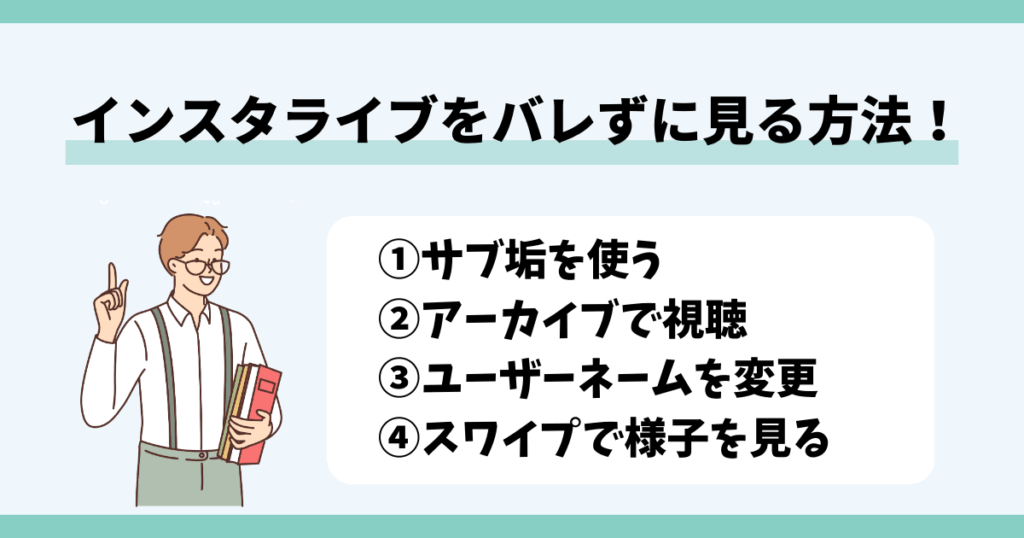
 お悩みねこ
お悩みねこインスタライブをバレずに見る方法ってあるの・・・?



その便利な方法を紹介するにゃ!
インスタライブをバレずに見る方法は4つあります。それがこちらの方法です。
- サブ垢を使う
- アーカイブで視聴
- ユーザーネームを変更
- スワイプで様子を見る
これから詳しく解説するので、自分に合った方法を見つけて解決してきましょう!
①サブ垢を使う



身バレのリスクを回避できるよ!迷ったらぜひ試してみるにゃ!
インスタライブをバレずに見たいときの対策として、サブ垢を使う方法があります。
個人情報がわからないよう最低限のプロフィールだけ載せた、視聴用のアカウントを用意しましょう。
メールアドレスや電話番号が相手に知られている場合、連絡先を同期することで相手のおすすめアカウントに表示される可能性があります。
同期設定は以下の手順で確認してください。
- 「アカウントセンター」を開く
- 「あなたの情報とアクセス許可」をタップ
- 「連絡先をアップロード」をタップ
- 右側のタブがOFFになっているか確認
画像を使って詳しく解説します!
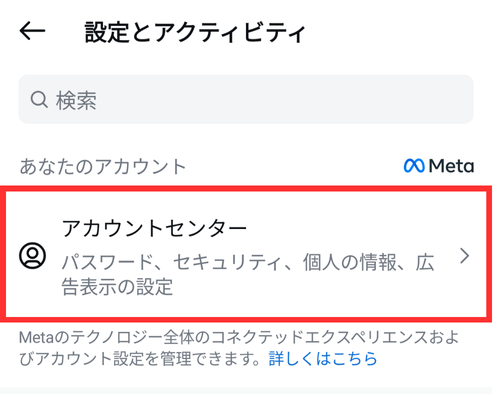
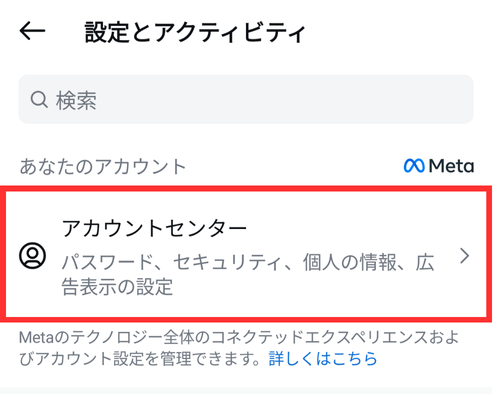
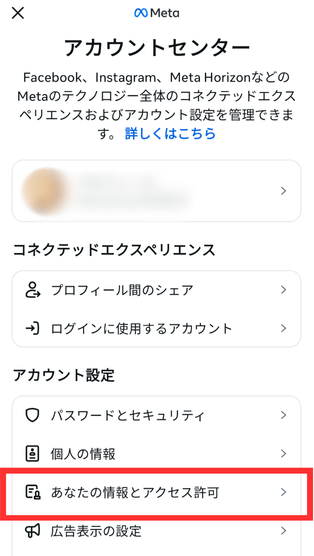
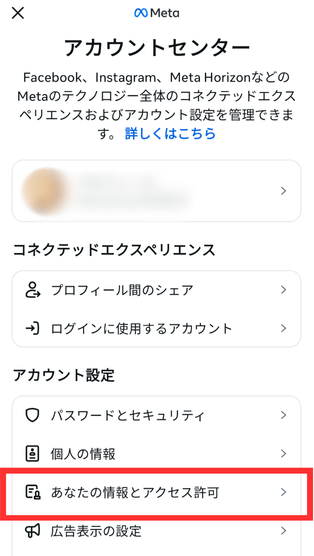


画像の状態になっていればOK!
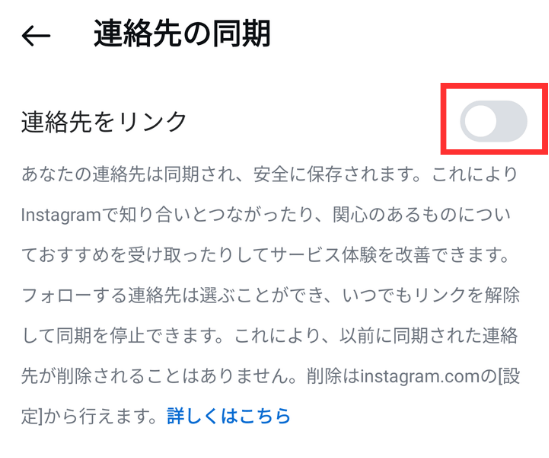
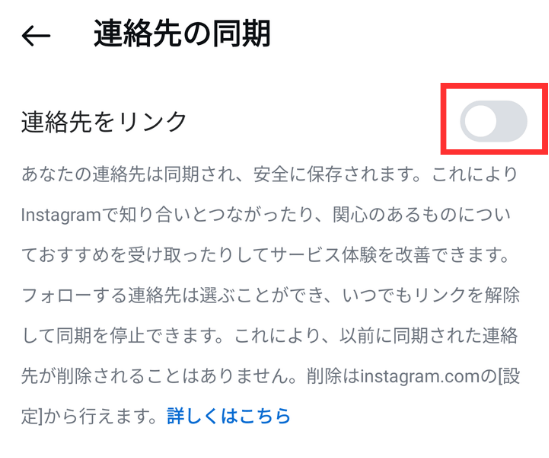
可能であればアカウントに登録する連絡先は新しいメールアドレスが望ましいです。
電話番号の登録も控えましょう。
②アーカイブで視聴
ライブ配信のアーカイブを視聴しても足跡は残りません。
配信者が動画をアーカイブにシェアしている場合に限りますが、身バレのリスクなく安心して視聴できます。
ライブ動画はリール動画と同様、配信者の投稿一覧から視聴できます。



必ずアーカイブが残るとは限らないよ!
③ユーザーネームを変更
ライブ配信で通知される情報は、視聴者の「ユーザーネーム」と「プロフィール写真」の2つです。
どちらも設定から変更できる項目なので、視聴前にプロフィールを変更しておくことで身バレを防止できます。
この方法なら、通知に表示されても誰のアカウントか分かりません。
ただ、ユーザーネームの変更には注意点があります。
- 別のユーザーに元のユーザーネームを使用される可能性がある
- ユーザーネームを変更するとアカウントのアドレスも変更される
- 短期間に変更を繰り返すとアカウントが停止される恐れがある
何度も使うには不向きな方法ですが、「今回だけ!」という場合は試してみるのもおすすめです。
④スワイプで様子を見る
ライブ配信に入室せず、少しだけ様子を見る方法もあります。
手順はとても簡単です。
- LIVE表示のアイコンのすぐ右隣のアイコンをタップ
- ストーリーが開いたらライブ画面が開く手前まで右にスワイプ
- 指を離さずそのまま維持する
入室してない状態なので動画は見られませんが、静止画で様子を伺うことはできます。
パソコンの拡張機能は使用できる?
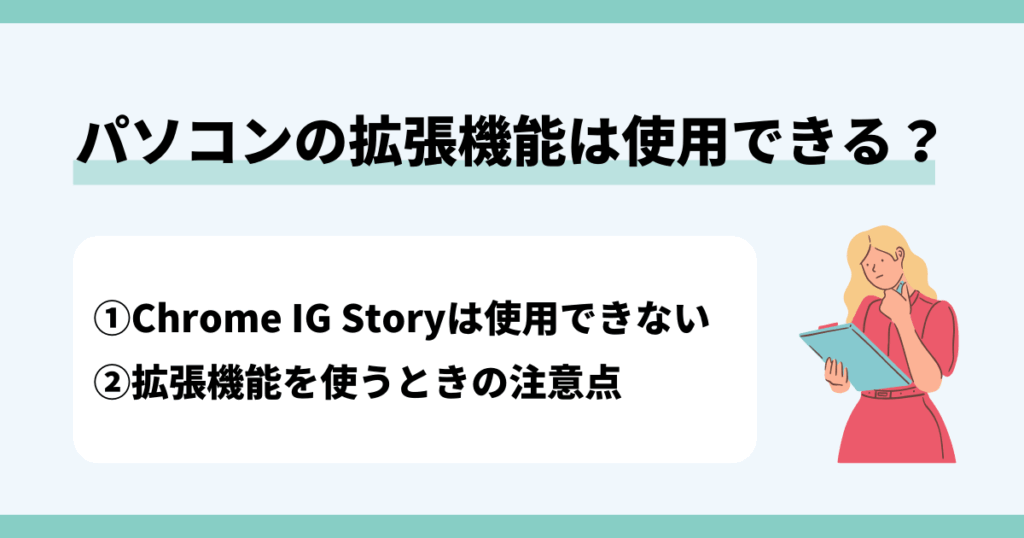
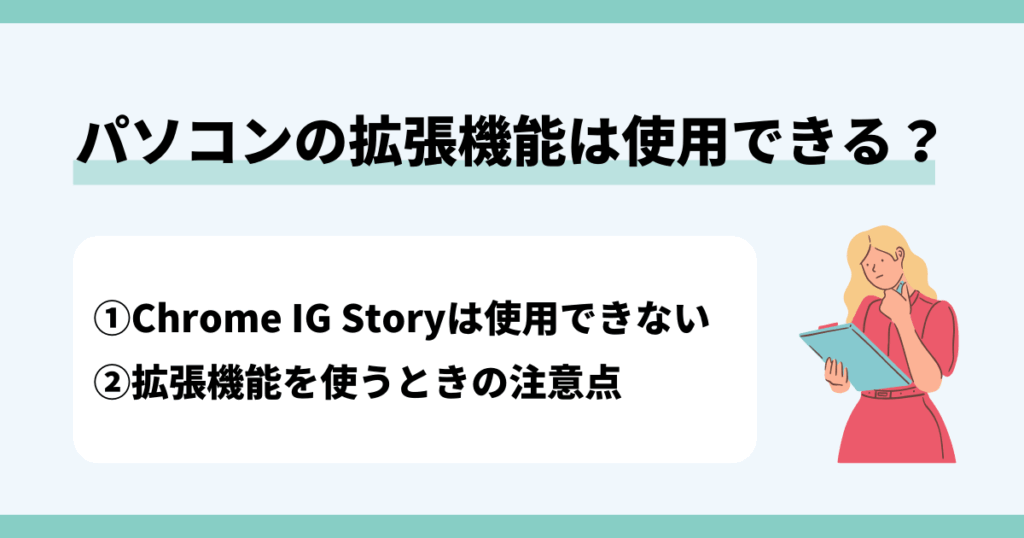



パソコンで見ると足跡がつかないって聞いたんだけど・・・?



それについて詳しく説明するよ!
拡張機能とは、パソコンでインスタをより便利に利用できる追加機能のことです。
複数のツールがありますが、インスタライブを視聴できる「Chrome IG Story」がよく知られています。
この「Chrome IG Story」や拡張機能について、正しい情報を調べてみました!
- 「Chrome IG Story」は使用できない
- 拡張機能を使うときの注意点
それぞれについて詳しく解説します!
①「Chrome IG Story」は使用できない



使えなくなったって本当なの?
「Chrome IG Story」は足跡をつけずにインスタライブが視聴できる拡張機能ですが、現在は使用できない状態です。
インスタの公式機能ではないため、このツールが今後また使用可能になるかは不明です。
ただ、「Chrome IG Story」の他にも写真や動画をダウンロードしたり、ストーリが閲覧できたりといった様々な拡張機能があるようです。
まずは拡張機能を使用する場合の方法をご紹介しますね。
- 「Chrome ウェブストア」を開く
- 検索窓に「Instagram」または探したい拡張機能を入力
- 「Chrome に追加」をクリックしてインストール
- 拡張機能を使用するときは、アドレスバー右側のアイコンをタップ
画像を使って詳しく解説します!
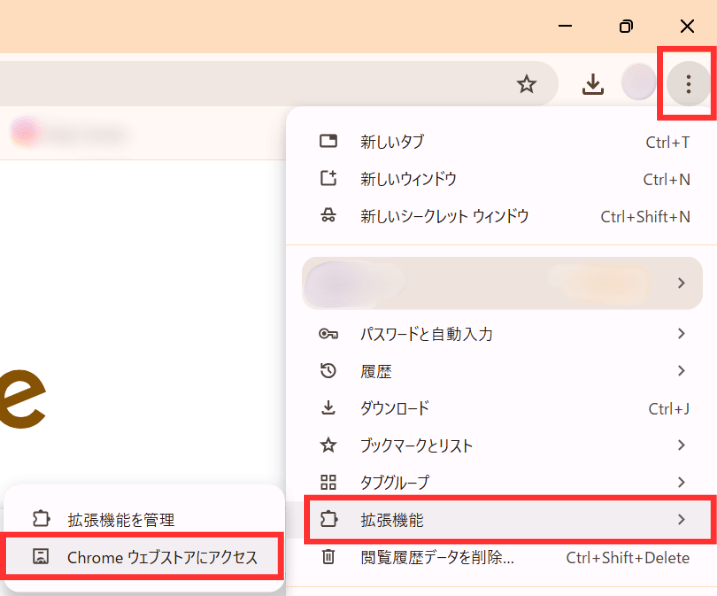
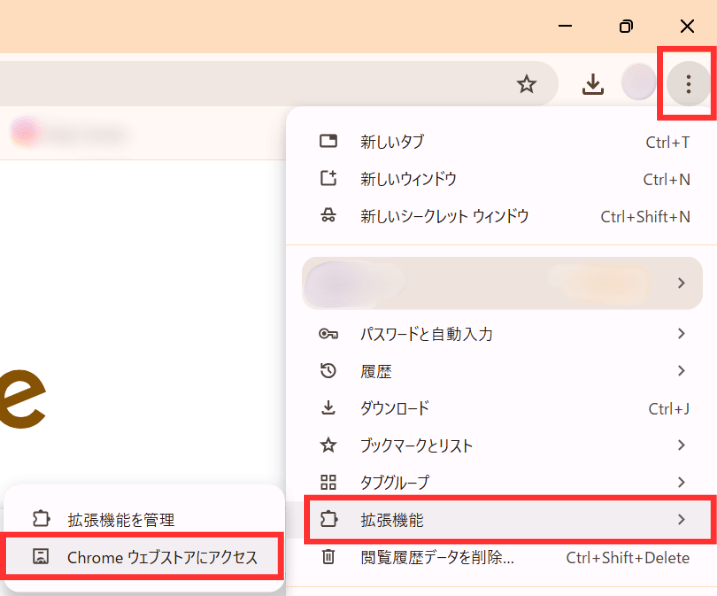




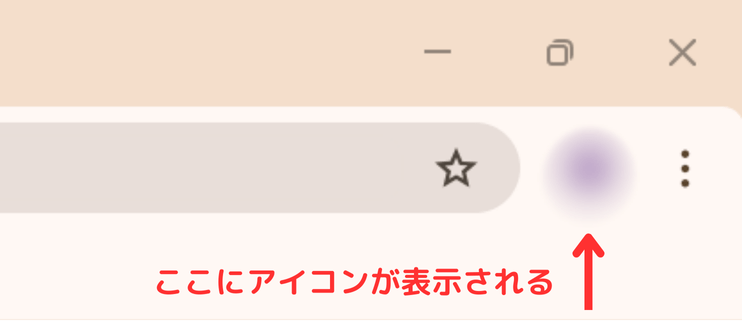
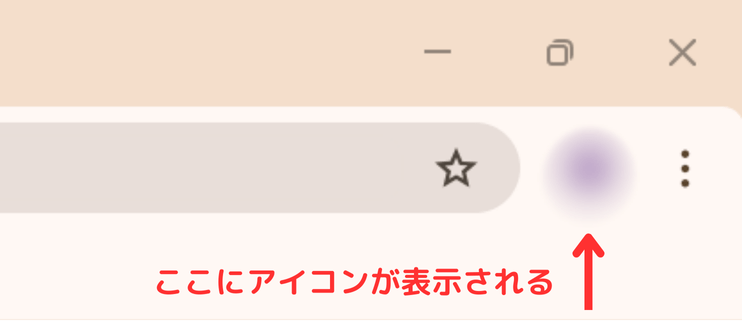
②拡張機能を使うときの注意点
拡張機能によっては「権限の許可」や「特定のデータ」が求められる場合があります。
許可を与えるとChrome上のあらゆるデータ(クレジットカード、パスワードなどの個人情報)が閲覧される可能性があり、高いリスクを伴います。
- 許可を与えるのは信頼できる拡張機能のみにする
- 使用しないときはすぐにアンインストールする
この2つを守って、自己責任かつ危険性を理解した上でインストールしてください。



リスクがあることも知ってほしいにゃ!
サブ垢の使用が1番簡単でおすすめです!
サブ垢を使用する方法が1番簡単な方法でしたね!
身バレのリスクがないうえ、一度アカウントを用意すれば視聴用として継続的に使用できます。
是非ご紹介した方法でインスタライブを楽しんでください!








